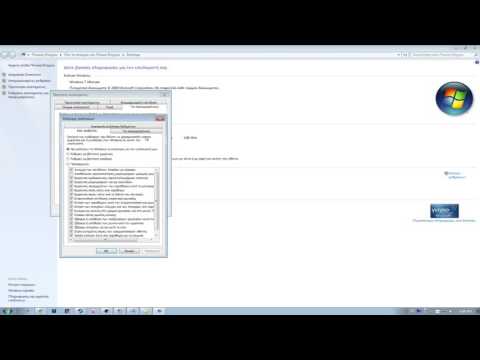
Περιεχόμενο
- στάδια
- Μέθοδος 1 Αδειάστε τις γενικές κρυφές μνήμες των Windows 7
- Μέθοδος 2 Διαγράψτε τα αρχεία δεδομένων εφαρμογής
- Μέθοδος 3 Διαγραφή αρχείων Internet Explorer
- Μέθοδος 4 Αδειάστε την προσωρινή μνήμη DNS των Windows 7
Εάν βρίσκεστε σε Windows 7, και σε άλλες εκδόσεις, γνωρίζετε ότι είναι απαραίτητο από καιρό σε καιρό να κάνετε κάποιο καθαρισμό στον σκληρό δίσκο του, εκκενώνοντας τους διάφορους κρυφός φακέλους που ανοίγουν το σύστημα, οι εφαρμογές και τα άλλα βοηθητικά προγράμματα. Αυτός είναι επίσης ο χρόνος για την κατάργηση των προσωρινών αρχείων που είναι αυτοδύναμα.
στάδια
Μέθοδος 1 Αδειάστε τις γενικές κρυφές μνήμες των Windows 7
- Ανοίξτε το μενού αρχή (

). Κάντε κλικ στο λογότυπο πολλαπλών χρωμάτων των Windows στην κάτω αριστερή γωνία της οθόνης. -

τύπος καθαρισμός δίσκου στο μενού αρχή. Έτσι μπορείτε να έχετε πρόσβαση στο εργαλείο καθαρισμού δίσκων.- Εάν ο δρομέας που αναβοσβήνει με το ποντίκι δεν εμφανίζεται στο πεδίο του e, θα πρέπει απλώς να κάνετε κλικ σε αυτό το πεδίο και θα μπορείτε να πληκτρολογήσετε καθαρισμός δίσκου.
-
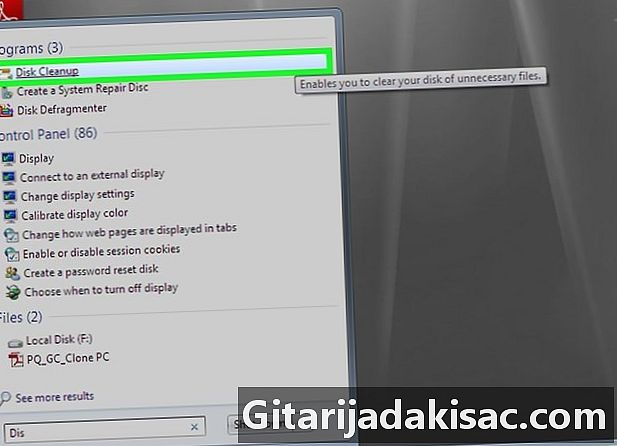
Κάντε κλικ στο Καθαρισμός δίσκων. Η άδεια χρήσης αυτού του βοηθητικού προγράμματος έχει τη μορφή σκληρού δίσκου που ξεπερνάει το πινέλο. Θα το βρείτε στην κορυφή του μενού αρχή. Στη συνέχεια ανοίγει το πρόγραμμα καθαρισμού.- Είναι επίσης δυνατή η πρόσβαση Καθαρισμός δίσκων κάνοντας κλικ στο εικονίδιο αυτού του προγράμματος στο κάτω μέρος της οθόνης.
-

Ελέγξτε όλα τα πλαίσια στο παράθυρο Καθαρισμός δίσκων. Κάντε κλικ σε κάθε κενό πλαίσιο στο πλαίσιο Αρχεία προς διαγραφή. Στο κάτω μέρος, μετακινηθείτε προς τα κάτω στον ανελκυστήρα για να ελέγξετε τα υπόλοιπα. -

Κάντε κλικ στο OK. Το κουμπί βρίσκεται στο κάτω μέρος του παραθύρου. -

Κάντε κλικ στο Διαγράψτε αρχεία. Με την επιβεβαίωση της διαγραφής, το πρόγραμμα αρχίζει να εξαφανίζει τα προσωρινά αρχεία και αδειάζει τις προσωρινές μνήμες μικρογραφιών και σκουπιδιών.- Όταν ολοκληρωθεί η διαδικασία καθαρισμού, το παράθυρο Καθαρισμός δίσκων κλείνει αυτόματα.
Μέθοδος 2 Διαγράψτε τα αρχεία δεδομένων εφαρμογής
-

Ανοίξτε το μενού αρχή (
). Κάντε κλικ στο λογότυπο πολλαπλών χρωμάτων των Windows στην κάτω αριστερή γωνία της οθόνης. -

Κάντε κλικ στην καρτέλα Ο υπολογιστής μου. Βρίσκεται στα δεξιά του παραθύρου εκκίνησης και ανοίγει το παράθυρο Ο υπολογιστής μου.- Λοιπόν Ο υπολογιστής μου δεν εμφανίστηκε στην οθόνη, πληκτρολογήστε στον υπολογιστή μου στο μενού αρχή, στη συνέχεια κάντε κλικ στο Ο υπολογιστής μου στο επάνω μέρος του παραθύρου εκκίνησης.
-

Ενεργοποιήστε την εμφάνιση κρυφών αρχείων και φακέλων. Για αυτό, από το παράθυρο Ο υπολογιστής μου :- κάντε κλικ στην καρτέλα οργανώσει στην επάνω αριστερή γωνία του παραθύρου,
- στο μενού, κάντε κλικ στην επιλογή Φάκελος και επιλογές αναζήτησης,
- κάντε κλικ στην καρτέλα επίδειξη,
- στο τμήμα Κρυμμένα αρχεία και φάκελοι, ελέγξτε το κουτί Προβολή κρυφών αρχείων, φακέλων και μονάδων δίσκου,
- κάντε κλικ στο OK στο κάτω μέρος του παραθύρου.
-

Κάντε διπλό κλικ στο όνομα του σκληρού σας δίσκου. Στο τμήμα Σκληροί δίσκοι, κάντε διπλό κλικ στο Τοπικός δίσκος.- Ο σκληρός δίσκος αναγνωρίζεται συμβατικά από το γράμμα "C" και έχει ως εξής: (C :).
-
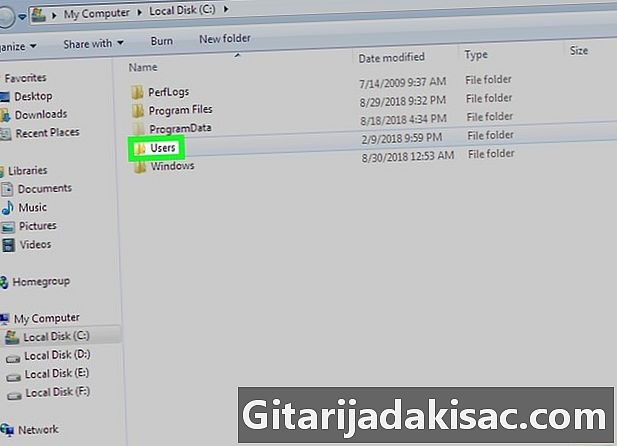
Κάντε διπλό κλικ στο φάκελο χρήστες. Είναι σχεδόν στην κορυφή του παραθύρου. -
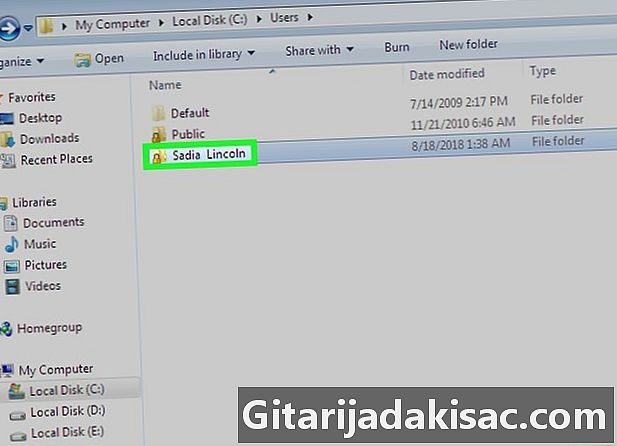
Ανοίξτε το δικό σας φάκελο χρήστη. Κάντε διπλό κλικ στο φάκελο που έχει είτε το όνομά σας είτε τη διεύθυνση του λογαριασμού σας Microsoft. -
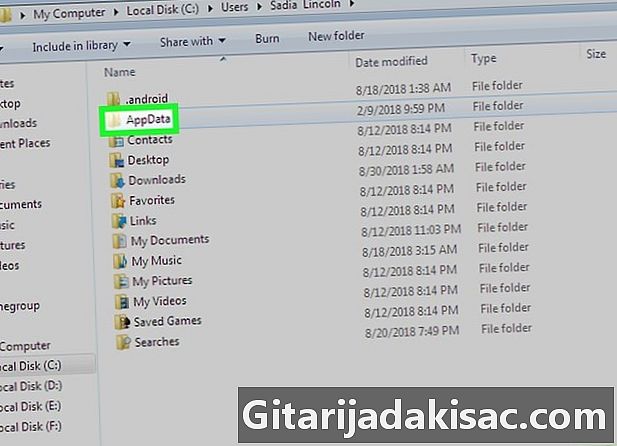
Κάντε διπλό κλικ στο φάκελο AppData. Είναι στη μέση του παραθύρου, αλλά αν δεν είστε σε πλήρη οθόνη, θα πρέπει να μετακινηθείτε στα περιεχόμενα του φακέλου. -

Κάντε διπλό κλικ στο φάκελο τοπικός. Αυτή η επιλογή είναι σχεδόν στην κορυφή του παραθύρου. -

Μετακινηθείτε στην οθόνη. Επιλέξτε το φάκελο Temp. Κάντε κλικ μιά φορά σε αυτό για να το επιλέξετε. -

Καταργήστε το χαρακτηριστικό μόνο για ανάγνωση από το φάκελο. Για αυτό:- κάντε κλικ στην καρτέλα οργανώσει,
- κάντε κλικ στο ιδιότητες,
- καταργήστε την επιλογή του πλαισίου Μόνο για ανάγνωση,
- κάντε κλικ στο ισχύουν,
- κάντε κλικ για πρώτη φορά OK,
- κάντε κλικ ξανά OK.
-
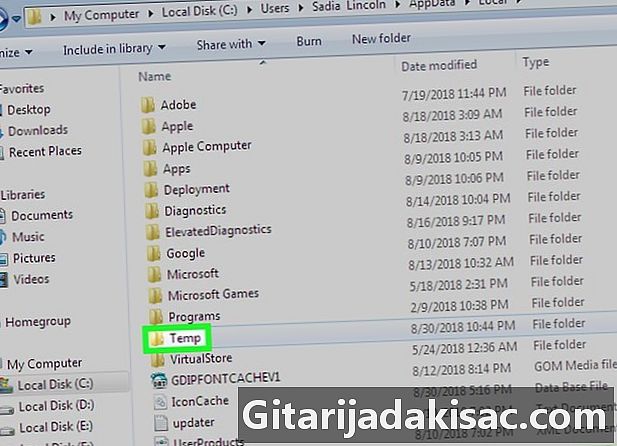
Κάντε διπλό κλικ στο φάκελο θερμοκρασία. Μπορεί τότε να ανοίξει. -
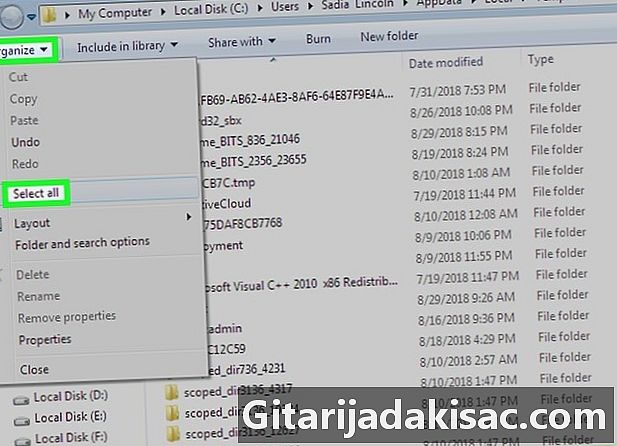
Επιλέξτε όλα τα αρχεία του φακέλου. Κάντε κλικ σε ένα αρχείο και μετά έλεγχος+Ένα, διαφορετικά μπορείτε να κάνετε κλικ στο μενού οργανώσει και επιλέξτε Επιλέξτε όλα. -
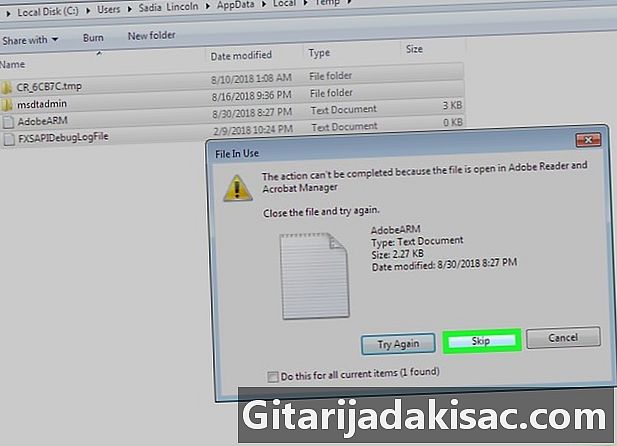
Αδειάστε τον προσωρινό φάκελο. Απλά πατήστε το πλήκτρο Διαγραφή του πληκτρολογίου σας.- Όλα τα αρχεία ενδέχεται να μην διαγραφούν επειδή ορισμένα χρησιμοποιούνται κατά τη στιγμή της διαγραφής, όπως αρχεία συστήματος. Αν εμφανιστεί μια άρνηση, ελέγξτε το κουτί Κάνετε αυτό για όλα τα τρέχοντα στοιχεία, στη συνέχεια κάντε κλικ στο κουμπί αγνοήσει.
-
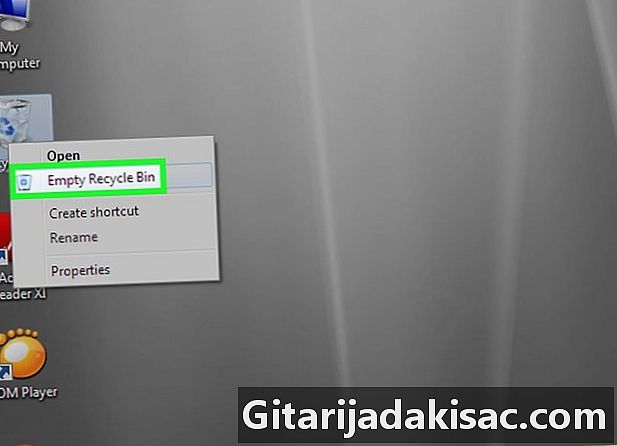
Αδειάστε τα σκουπίδια. Όλα τα αρχεία που διαγράψατε βρίσκονται. Αδειάστε το για να απαλλαγείτε από δύο μόνιμα.
Μέθοδος 3 Διαγραφή αρχείων Internet Explorer
-

Ανοίξτε το μενού αρχή (
). Κάντε κλικ στο λογότυπο πολλαπλών χρωμάτων των Windows στην κάτω αριστερή γωνία της οθόνης. -
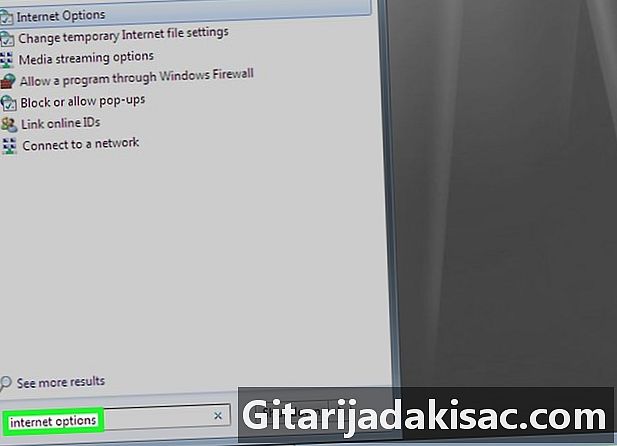
τύπος Επιλογές Internet. Τα Windows θα αναζητήσουν τη θέση αυτών των επιλογών και θα εμφανίσουν το αποτέλεσμα.- Εάν ο δρομέας που αναβοσβήνει με το ποντίκι δεν εμφανίζεται στο πεδίο του e, θα πρέπει απλώς να κάνετε κλικ σε αυτό το πεδίο και θα μπορούσατε να πληκτρολογήσετε Επιλογές Internet.
-

Κάντε κλικ στο Επιλογές Internet. Το κουμπί βρίσκεται στην κορυφή του μενού αρχή. Στο παράθυρο "Επιλογές Internet" εμφανίζεται στην οθόνη. -
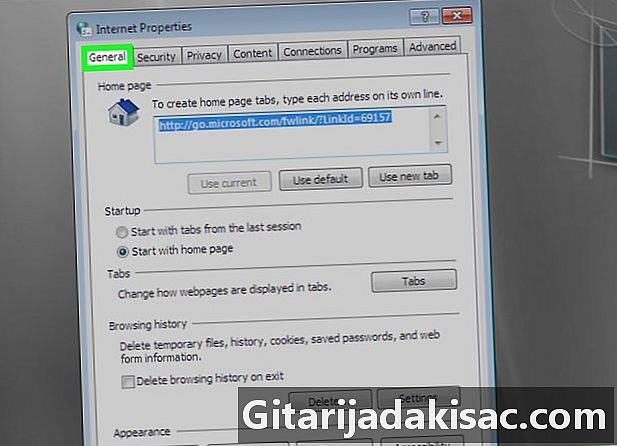
Κάντε κλικ στην καρτέλα γενικός. Βρίσκεται στην επάνω αριστερή πλευρά της σειράς καρτελών. -

Κάντε κλικ στο ρυθμίσεις. Θα βρείτε αυτό το κουμπί στο τμήμα Ιστορικό περιήγησης. -
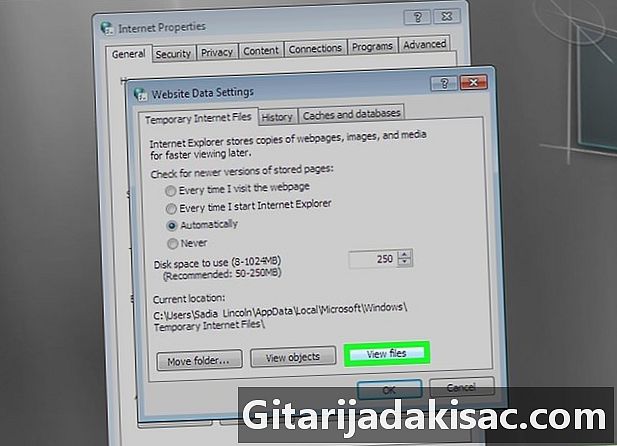
Κάντε κλικ στο Προβολή αρχείων. Από τα τρία κουμπιά, είναι το πιο σωστό. Ανοίγει ένα παράθυρο με όλα τα κρυφά αρχεία τουInternet Explorer. -

Επιλέξτε τα περιεχόμενα του φακέλου. Κάντε κλικ σε ένα αρχείο και μετά έλεγχος+Ένα, διαφορετικά μπορείτε να κάνετε κλικ στο μενού οργανώσει και επιλέξτε Επιλέξτε όλα. -

Διαγράψτε τα επιλεγμένα στοιχεία. Πατήστε το πλήκτρο Διαγραφή του πληκτρολογίου σας. -
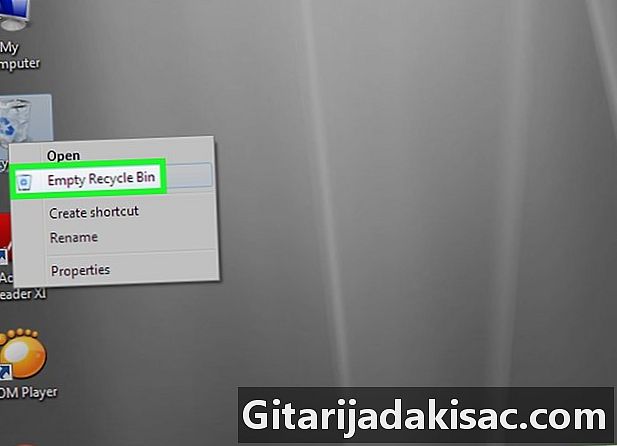
Αδειάστε τα σκουπίδια. Όλα τα αρχεία που διαγράψατε βρίσκονται. Αδειάστε το για να απαλλαγείτε από δύο μόνιμα.
Μέθοδος 4 Αδειάστε την προσωρινή μνήμη DNS των Windows 7
-
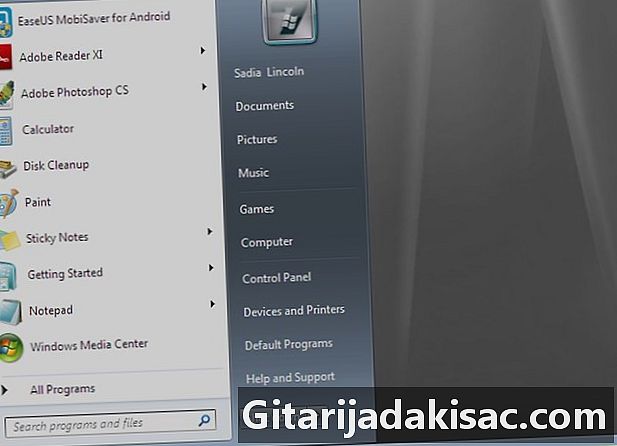
Ανοίξτε το μενού αρχή (
). Κάντε κλικ στο λογότυπο πολλαπλών χρωμάτων των Windows στην κάτω αριστερή γωνία της οθόνης.- Η εκκαθάριση της προσωρινής μνήμης DNS επιλύει ορισμένα ζητήματα σύνδεσης στο Internet, όπως οι προθεσμίες του ιστότοπου.
-

Στο πεδίο αναζήτηση, πληκτρολογήστε cmd. Η γραμμή εντολών (cmd) ανοίγει στην οθόνη.- Εάν ο δρομέας που αναβοσβήνει με το ποντίκι δεν εμφανίζεται στο πεδίο του e, θα πρέπει απλώς να κάνετε κλικ σε αυτό το πεδίο και θα μπορείτε να πληκτρολογήσετε cmd.
-
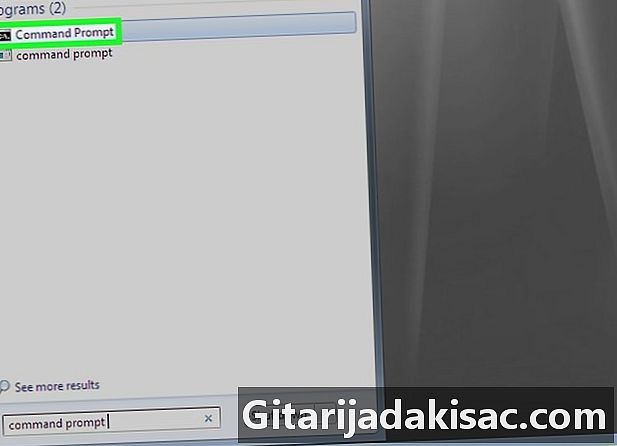
Κάντε δεξί κλικ στη γραμμή εντολών (
). Βρίσκεται στην κορυφή του μενού αρχή. Θα εμφανιστεί ένα αναπτυσσόμενο μενού.- Εάν το ποντίκι σας δεν διαθέτει τα δύο παραδοσιακά κουμπιά, κάντε κλικ στη δεξιά πλευρά του εν λόγω ποντικιού ή κάντε κλικ με δύο δάχτυλα.
- Εάν ο υπολογιστής σας διαθέτει επιφάνεια αφής, αγγίξτε το με δύο δάχτυλα ή αγγίξτε το κάτω δεξιά μέρος του πληκτρολογίου.
-

Κάντε κλικ στο Εκτελέστε ως διαχειριστής. Η επιλογή βρίσκεται στο επάνω μέρος του αναπτυσσόμενου μενού. Έτσι, θα μπορείτε να χρησιμοποιήσετε τη γραμμή εντολών με απόλυτα προνόμια.- Αυτή η χορήγηση δικαιωμάτων διαχειριστή είναι υποχρεωτική, διαφορετικά δεν θα μπορείτε να κάνετε τίποτα.
- Σε γενικές γραμμές, πρέπει να κάνετε κλικ στο ναί για να συνεχίσετε την τρέχουσα λειτουργία.
-
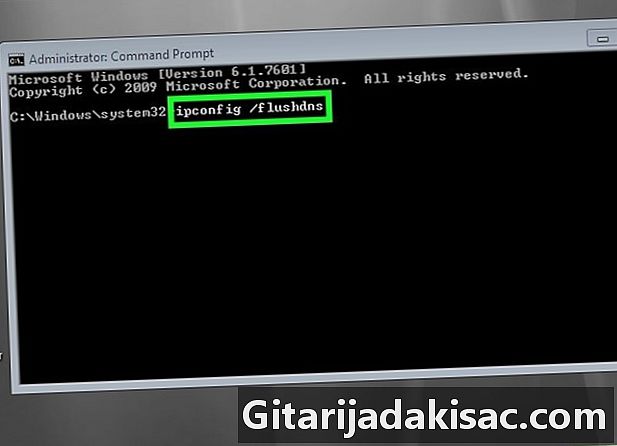
Πληκτρολογήστε την εντολή για να αδειάσετε την προσωρινή μνήμη DNS. τύπος ipconfig / flushdns και επικυρώστε με το κλειδί εγγραφή. -

Περιμένετε για το αποτέλεσμα της τρέχουσας λειτουργίας. Αν όλα πήγαν καλά, δηλαδή εάν η μνήμη cache DNS είναι κενή, θα πρέπει να διαβάσετε στην οθόνη Η προσωρινή μνήμη ανάλυσης DNS αδειάστηκε.- Για να μπορέσετε να επωφεληθείτε από τις τροποποιήσεις που έγιναν, καλό είναι πάντα να κάνετε επανεκκίνηση του υπολογιστή σας.

- Για να αδειάσετε την προσωρινή μνήμη ενός προγράμματος περιήγησης στο Internet, πρέπει να το κάνετε από τις εν λόγω ρυθμίσεις του προγράμματος περιήγησης.
- Ορισμένα προσωρινά αρχεία, τα οποία δεν είναι τόσο πολύ, δεν μπορούν να διαγραφούν επειδή χρησιμοποιούνται για την ορθή λειτουργία του λειτουργικού συστήματος των Windows. Δεν έχει σημασία στο βαθμό που τα αρχεία αυτά χρειάζονται μόνο λίγα kilobytes στον σκληρό σας δίσκο.